Come creare QR code
Ti piacerebbe tanto creare un QR code, cioè uno di quei codici “quadrati” che si possono inquadrare con la fotocamera dello smartphone per accedere a varie informazioni, ma non sai come riuscirci? Non preoccuparti: ci sono tantissime soluzioni che permettono di fare proprio questo, le quali sono utilizzabili senza avere alcuna conoscenza tecnica e, soprattutto, senza dover pagare nulla (almeno per quanto concerne le loro funzionalità di base).
Nella fattispecie, mi sto riferendo ad alcuni servizi online e app che permettono di generare codici QR con una semplicità disarmante. Tutto quello che devi fare per utilizzare queste soluzioni è scegliere il tipo di contenuto da diffondere tramite QR code — l’indirizzo del tuo sito Web, il tuo numero di cellulare, la password della rete wireless dell’ufficio, il link ai tuoi social network e così via — e poi scaricare il codice restituito dal servizio o dall’app utilizzata, condividerlo online e/o stamparlo. Inoltre, ti spiegherò come generare il QR code anche in famosi servizi, come Instagram o WhatsApp.
Allora, sei pronto per scoprire come creare QR code utilizzando le soluzioni sopraccitate? Sì? Benissimo! Forza: mettiti bello comodo, prenditi tutto il tempo necessario per provare le varie soluzioni elencate nei prossimi paragrafi e poi usa quelle che ti sembrano più adatte alle tue esigenze. Sono sicuro che, se seguirai le mie “dritte”, non avrai il benché minimo problema nel portare a termine la tua “impresa” odierna. Buona lettura!
Indice
- Come creare QR code online
- App per creare QR code
- Come creare QR code Instagram
- Come creare QR code WhatsApp
- Come creare QR code Spotify
- Come creare QR code per Wi-Fi
- Come creare QR code Green Pass per le app wallet
Come creare QR code online
Come ti accennavo nell’introduzione, esistono numerosi servizi online che permettono di creare QR code online, usando qualsiasi dispositivo (un computer, uno smartphone o un tablet). Lascia che ti illustri nel dettaglio il funzionamento di alcuni di essi che, a mio modesto parere, sono tra i migliori sulla piazza.
uQR.me
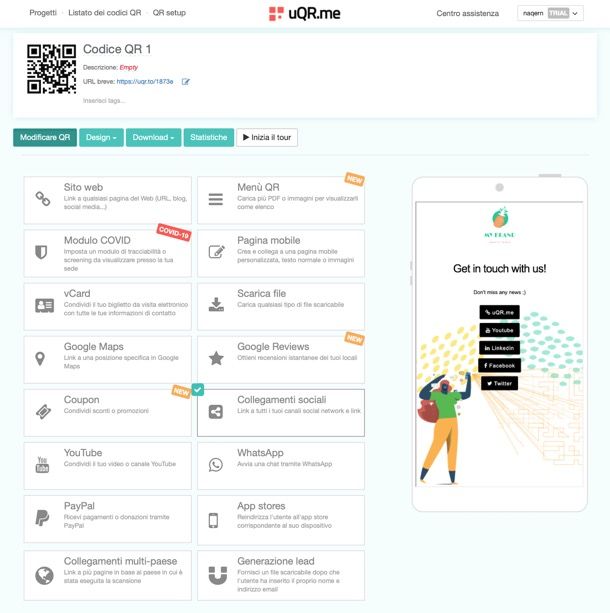
Adesso voglio parlarti di uQR.me, piattaforma nata nel 2009 e che oggi rappresenta un vero e proprio punto di riferimento nell’ambito della creazione dei codici QR. Ogni giorno viene usata da oltre 350.000 aziende e istituzioni di tutto il mondo (comprese divisioni di Amazon, Apple, IKEA e NASA) e in occasione di eventi globali quali gli Oscar o il Super Bowl ha gestito brillantemente centinaia di milioni di visite ai suoi codici.
Consente di creare dei codici QR dinamici, cioè codici QR il cui contenuto è modificabile liberamente senza dover poi ricreare/ristampare i codici stessi (è stata la prima piattaforma a offrire questo tipo di servizio), e offre codici QR per siti Web, biglietti da visita, menù digitali, contatti di WhatsApp e social network, link per le “bio”, link di download per le app e tanto altro ancora. È possibile anche creare QR in batch partendo da file .CSV o tramite API (per le grandi organizzazioni che hanno bisogno di automatizzare i processi) e realizzare gratuitamente una pagina Web ottimizzata per il mobile da usare poi come destinazione dei propri QR.
uQR.me è uno dei servizi di mobile marketing più affidabili sul mercato. Usa, infatti, avanzati protocolli di cybersecurity, assicura elevati standard di protezione dei dati (in linea con quanto stabilito dal GDPR), fornisce robusti sistemi di backup e la funzione di login con SSO (Single-Sign-On) per gli utenti aziendali. Il supporto tramite live chat (anche in italiano) è poi disponibile per rispondere alle esigenze sia dei clienti che dei visitatori del sito.
Il tutto viene proposto tramite un’interfaccia semplice e immediata, anche in lingua italiana, e con un piano gratuito senza scadenza che comprende la creazione di 1 QR code dinamico, 100 scansioni al mese e le funzioni di base per la creazione di QR per siti Web, moduli COVID, contatti vCard e pagine Web mobile.
Per creare altri tipi di QR code e accedere alle funzioni più avanzate occorre invece passare a uno dei piani a pagamento (con prova gratis di 14 giorni senza necessità di immettere i dati di pagamento e senza obbligo di rinnovo): Starter da 4,95$/mese (fatturazione annuale) con 2 codici QR dinamici, 10.000 scansioni mensili e molto altro ancora; Standard da 14,95$/mese (fatturazione annuale) con 100 codici QR dinamici, 100.000 scansioni mensili, possibilità di creare QR in serie e tanto altro; Professional da 39,95$/mese (fatturazione annuale) con 1.000 codici QR dinamici, scansioni illimitate, gestione multiutente e altro, e infine Enterprise (prezzo su richiesta) con oltre 1.000 codici QR dinamici, scansioni illimitate, addon, accesso alle API e altro ancora.
Per iniziare a usare uQR.me (con 14 giorni di prova gratis delle funzioni a pagamento) collegati al sito ufficiale e clicca sul pulsante di registrazione. Da qui compila il modulo che ti viene proposto con indirizzo email, nome e password; spunta la casella relativa all’accettazione di Termini e condizioni e Informativa sulla privacy e premi sul bottone per iniziare i 14 giorni di prova gratis, in modo da confermare la tua iscrizione (dovrai poi verificare il tuo indirizzo email cliccando sul link di conferma che riceverai).
Accederai così all’editor di uQR.me per la creazione dei QR code. In alto troverai quindi i campi relativi a nome, descrizione, URL breve e tag del QR, mentre poco più in basso un menu con i pulsanti per modificare il QR selezionato, personalizzarne il design, sceglierne il formato di download, visualizzarne le statistiche e fare un tour rapido delle funzioni di uQR.me.
Non ti resta, dunque, che scegliere il tipo di QR da creare (es. Sito Web, Menù QR, Modulo COVID, Pagina mobile, vCard ecc.) e usare i vari moduli che compaiono sullo schermo per definire il contenuto del tuo QR code. Ad esempio, nel caso dei QR per siti Web dovrai inserire l’indirizzo del sito Web a cui far puntare il codice; nel caso dei menù potrai inserire PDF o immagini da associare al QR; nel caso dei QR vCard dovrai inserire i tuoi dati di contatto e così via. Dal menu che trovi sulla destra, invece, puoi creare/modificare il modello della pagina di destinazione del tuo QR.
Quando sei soddisfatto del risultato ottenuto, clicca sul pulsante per salvare o su quello per salvare e scaricare il QR (in basso) e il gioco è fatto! In seguito, accedendo alla sezione progetti troverai tutti i tuoi QR, i quali saranno sempre pronti per essere modificati, cancellati e monitorati; basta un clic sui pulsanti che vedi sullo schermo ed è fatta. Per tutti i dettagli ti rimando al sito ufficiale di uQR.me.
QR Stuff
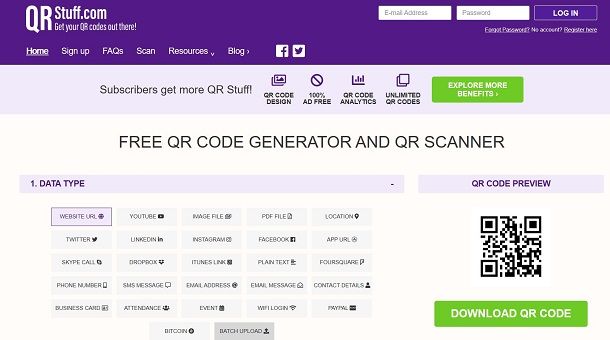
Se vuoi generare un codice QR online, puoi approfittare di servizi online come QR Stuff. Questo servizio permette di creare gratuitamente QR code con indirizzi Web, informazioni personali, password di reti wireless e testi semplici. Offre anche dei piani a pagamento per la creazione di QR code dinamici, ovvero dei codici “speciali” il cui contenuto può essere aggiornato in qualsiasi momento senza generare un nuovo QR. I piani a pagamento di QR Stuff partono da 7,50 dollari/mese.
Per creare un QR code gratuito con QR Stuff, collegati alla pagina iniziale del servizio e seleziona il tipo di contenuto che vuoi includere nel tuo codice scegliendolo tra quelli presenti nella sezione Data Type: Website URL per l’indirizzo di un sito Web; Plain text per del testo semplice; Contact details per un biglietto da visita completo; Wi-Fi login per le credenziali d’accesso a una rete wireless; Event per i dettagli di un evento e così via.
Ad esempio, se vuoi sapere come creare QR code per la pagina Facebook, premi sul tasto Facebook e poi scegli se vuoi creare un QR code per rimandare alla pagina Facebook oppure per mettere un like alla stessa.
Compila, poi, il modulo che ti viene proposto (Content) con tutte le informazioni che vuoi includere nel QR code, seleziona poi lo stile di personalizzazione tramite gli strumenti presenti nella sezione Style e pigia sui bottoni Download QR code e No thanks, per scaricare il file PNG sul tuo computer. Semplice, vero?
goQR
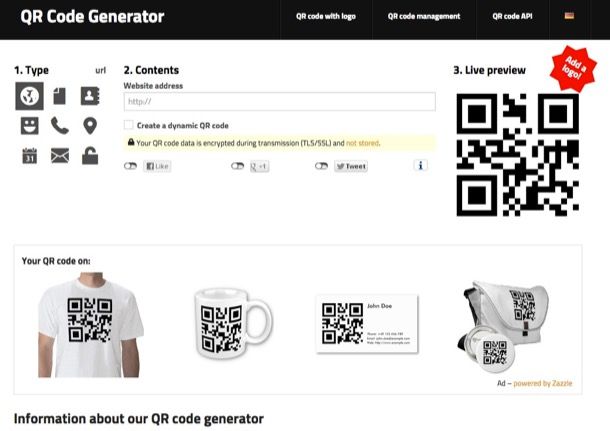
Un altro servizio che ti consiglio di provare è goQR: permette di realizzare codici di tipo statico contenenti URL, testi semplici, contatti, password Wi-Fi e altri dati. Funziona egregiamente su qualsiasi browser, non bisogna registrarsi per utilizzarlo ed è gratuito.
Per utilizzare goQR, collegati alla sua home page e clicca su una delle icone presenti sulla sinistra per scegliere il tipo di contenuto che vuoi includere nel tuo QR code: l’icona della Terra per creare un codice riguardante l’indirizzo di un sito Web; la cornetta per generarne uno concernente un numero di telefono; l’omino per creare un biglietto da visita virtuale; il lucchetto per generare un codice contenente una password per reti wireless e così via. Successivamente, compila il modulo situato nella sezione Contents inserendo le informazioni necessarie per generare il codice e poi pigia sul bottone giallo Download posto immediatamente sotto l’anteprima comparsa sulla destra.
Ora, compila il modulo che compare al centro della pagina per digitare il contenuto da inserire nel QR code e personalizzane i colori (Foreground per quello in primo piano e Background per quello in secondo piano), lo spessore dei bordi (Border) e le dimensioni (Size). Non appena sei soddisfatto del risultato ottenuto, scegli in quale formato scaricare il QR code sul tuo computer fra PNG e JPEG e il download partirà in automatico.
Unitag QR code Generator
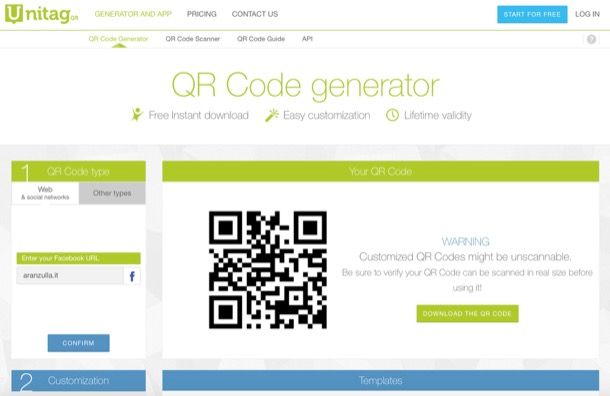
Unitag QR code Generator è un’altra risorsa online che può tornarti utile per generare codici QR. Permette di creare codici QR statici in modo completamente gratuito ma, qualora si avesse la necessità di generare dei codici dinamici, è possibile abbonarsi alla versione Premium del servizio, che parte da 100 dollari/anno.
Per usare Unitag QR code Generator, collegati alla sua home page e, nel riquadro QR code Type, seleziona la tipologia di QR code che vuoi generare, ad esempio Web & Social Networks se vuoi generare il codice del tuo sito Web o dei tuoi profili social o Other Types se vuoi generare codici contenenti informazioni riguardanti il tuo indirizzo email, password del Wi-Fi, numeri di telefono e così via.
Sotto il box Customisation, invece, sono presenti i pulsanti tramite i quali puoi personalizzare il design del codice QR, come il template di base, i colori (Colors), l’aspetto (Look), l’aggiunta di un’immagine o di un logo (Logo), etc. Non appena sarai soddisfatto del lavoro fatto, potrai scaricare il codice generato da Unitag QR code Generator semplicemente pigiando sul bottone Download the QR code, pigiando poi sulla voce Next e infine su Download QR Code.
App per creare QR code
Desideri creare QR Code direttamente dallo smartphone o dal tablet? Non vedo quale sia il problema: ci sono un’infinità di app che consentono di fare ciò. Dai un’occhiata a quelle elencate di seguito e poi utilizza quelle che ti sembrano più adatte alle tue esigenze.
QR Reader (Android/iOS)
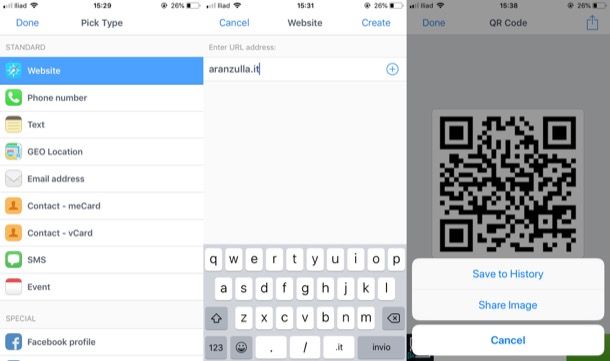
Una delle app più famose per creare codici QR è QR Reader. Non farti ingannare dal suo nome: anche se si tratta di un ottimo lettore di QR code, questa app per Android (disponibile anche su store alternativi per device senza servizi Google) e iOS funge anche da generatore di codici. L’app è gratuita, ma per usufruire delle funzionalità Premium (disponibile solo su iOS) riguardanti la creazione di QR code, come quella che permette di modificare il colore dei quadratini che lo compongono, bisogna acquistare la versione Premium, che costa 1,99 euro/mese.
Dopo aver installato e avviato QR Reader sul tuo device, pigia sul pulsante Next per tre volte consecutive, poi sul pulsante Done e concedigli i permessi per accedere alla fotocamera del tuo dispositivo. A questo punto, pigia sul pulsante Menu collocato in alto a destra e pigia sul pulsante Creator posto in alto a destra (su Android) oppure sull’icona del codice QR situata in basso a destra (su iOS) e fai tap sul pulsante (+) per generare un nuovo QR code.
Nella schermata che si apre, scegli dunque il tipo di QR code che vuoi creare (es. Website, Phone number, Text, etc.), compila il modulo che compare a schermo per inserire tutte le informazioni che vuoi includere nel codice QR e pigia sulle voci Create o Crea. Su iOS puoi personalizzare il QR Code tramite il tasto Custom.
A questo punto, se lo desideri, scegli il colore di sfondo (Background Color), che è l’unica personalizzazione disponibile nella versione free di QR Reader e pigia sulla voce Save per salvare il codice. Per condividerlo con altri utenti o salvarlo nella Galleria del tuo device, pigia sull’apposito pulsante di condivisione e seleziona il formato in cui desideri salvare/condividere il file di output (SVG o PNG). Semplice, vero?
Altre app per creare QR code
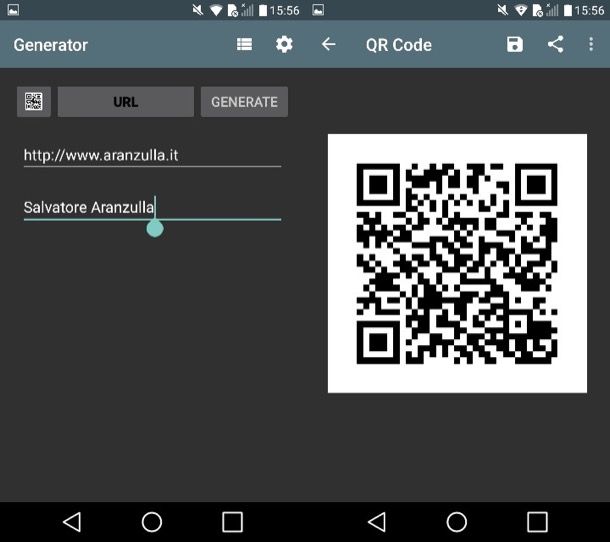
Quella menzionata poc’anzi non è di certo l’unica app che permette di generare codici QR. Ce ne sono tante altre che consentono di fare ciò in modo egregio: eccone qualcun’altra che merita di essere presa in considerazione.
- Generatore di codici QR (Android) — è un’app gratuita che permette di creare in modo molto semplice codici QR contenenti informazioni di vario genere: testi, siti Web, contatti, indirizzi email e molto altro ancora. Include anche una comoda funzione di ricerca che è particolarmente utile a coloro che generano tanti QR.
- Lettore QR e lettore codici a barre (Android) — se cerchi un’app che funzioni sia da lettore che da generatore di codici QR, questa è la soluzione che potrebbe fare al caso tuo. Lettore QR e lettore codici a barre, infatti, oltre a leggere i codici QR, offre anche la possibilità di crearne di nuovi includendovi informazioni riguardanti siti Web, contatti e quant’altro.
- QR Code Generator & Creator (iOS/iPadOS) — questa app sviluppata da TapMedia, lo sviluppatore di QR Reader, permette di generare codici in modo piuttosto facile e veloce. Il suo funzionamento è praticamente identico al generatore di codici di QR Reader, ma non include la funzione di lettura dei codici QR.
Come creare QR code Instagram
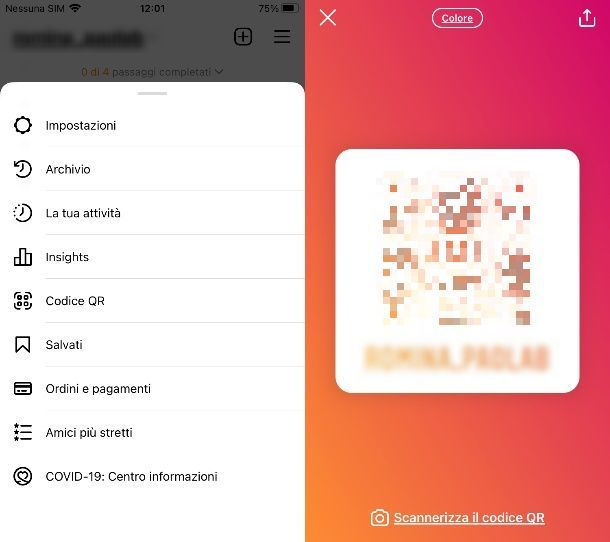
Su Instagram puoi generare il QR code per condividere il tuo profilo. La procedura che ti descriverò vale sia su Android che su iOS. Per eseguire la generazione del QR code del tuo profilo, avvia dunque l’app di Instagram e fai tap sulla miniatura del tuo profilo. A questo punto, fai tap sull’icona del menu che trovi in alto a destra e seleziona la voce Codice QR dal menu che ti viene proposto.
Così facendo, ti verrà mostrato il QR code del tuo profilo Instagram. Se vuoi personalizzare il codice generatore, premi sul pulsante in alto al centro, in modo da impostare per lo sfondo un colore, degli emoji oppure un tuo selfie. Premi poi sul tasto di condivisione, che trovi in alto a destra, per condividere il codice QR in altre app.
Come creare QR code WhatsApp
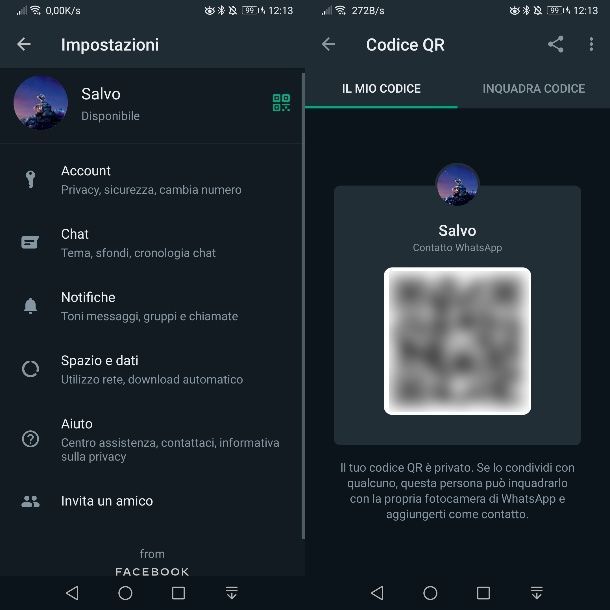
Se vuoi condividere il tuo contatto WhatsApp con altri utenti, puoi generare un codice QR facilmente. Sia che tu stia utilizzando l’app di WhatsApp per Android, sia che tu stia utilizzando un iPhone, dopo averla avviata sul tuo dispositivo, vai nelle impostazioni della stessa (su Android devi premere sul pulsante ⋮, in alto a destra, per accedervi; su iOS c’è la scheda apposita in basso a destra).
A questo punto, premi sull’icona del QR che trovi in alto a destra e individua il QR code nella scheda Il mio codice. Puoi condividerlo in altre app esterne a WhatsApp tramite l’icona della condivisione, in alto. Se invece vuoi inquadrare un codice QR di WhatsApp, seleziona la scheda Inquadra il codice.
Se volessi resettare il tuo QR code, in modo che quello che hai generato in precedenza non sia più utilizzabile, premi sull’icona (…) collocata in alto e poi seleziona le voci Reimposta codice QR e Reimposta.
Come creare QR code Spotify
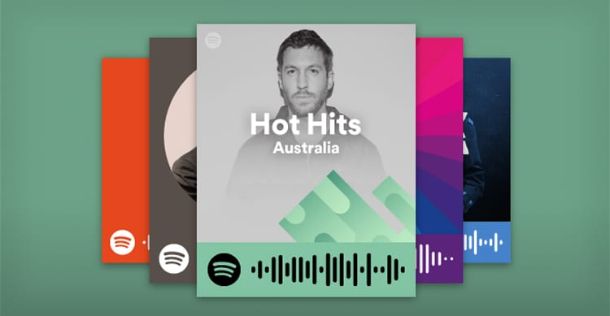
Su Spotify possono essere generati degli speciali codici, non propriamente assimilabile ai QR code, ma sicuramente utili per condividere facilmente un contenuto di questa piattaforma, come i profili utenti.
A tal proposito, ciò che ti consiglio di fare è leggere con attenzione tutte le informazioni che ti ho fornito nel mio tutorial su come scansionare codice Spotify.
Come creare QR code per Wi-Fi
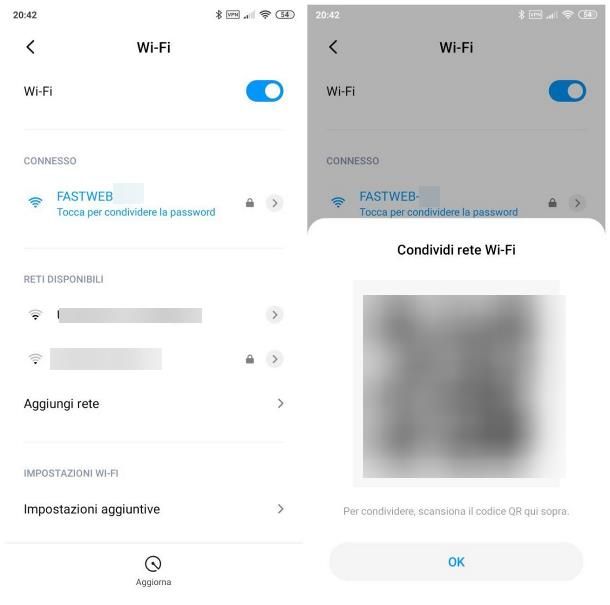
Alcuni dispositivi Android consentono di condividere i dati di accesso di una rete Wi-Fi salvata sul dispositivo tramite codice QR. Tutto quello che devi fare per avvalertene — se il tuo device integra tale funzione — è avviare l’app Impostazioni, pigiare sulla voce Wi-Fi e poi premere sul nome della rete, per visualizzare il codice QR.
Questo codice poi può essere scansionato da altri dispositivi Android o da iPhone/iPad (anche semplicemente con l’app Fotocamera) per leggere i dati di accesso e importare la configurazione di rete sul dispositivo. A tal proposito, ti consiglio la lettura di questo mio tutorial.
Se il tuo smartphone o tablet non supporta la funzionalità di condivisione delle reti Wi-Fi, puoi utilizzare uno dei tanti strumenti che ti ho consigliato nei capitoli precedenti, un tool online o un’app, per generare un QR code in cui inserire i dati di una rete wireless.
Come creare QR code Green Pass per le app wallet

Il Green Pass che testimonia l’avvenuta vaccinazione, guarigione da COVID-19 oppure l’esito negativo di un tampone è costituito da uno speciale QR code. Nel caso in cui volessi integrare questo documento digitale all’interno dell’app wallet che utilizzi, puoi avvalerti di soluzioni “di serie” o di terze parti. iOS 15.4 e successivi, ad esempio, permettono di aggiungere il Green Pass ad Apple Wallet semplicemente inquadrandone il QR con l’app Fotocamera e premendo sul link che compare a schermo. Per Google Pay (Android) e altre app wallet è necessario utilizzare un servizio di terze parti.
Esistono tanti servizi, come ad esempio CovidPass (raggiungibile a questo link) che, tramite l’apposita applicazione Web open source, consente di integrare il Green Pass nelle app di wallet in maniera ragionevolmente sicura. In ogni caso, sia questo strumento che altri presenti sul Web o negli store di Android e iOS/iPadOS sono soluzioni non ufficiali, dunque potrebbero presentare potenziali problemi di privacy. Assicurati, dunque, dell’integrità e della tutela della tua privacy da parte dello strumento che deciderai di usare prima di avvalertene.
Ad ogni modo, ti ricordo che puoi utilizzare le app ufficiali per la ricezione del Green Pass, es. IO per scaricare il certificato in formato immagine e conservarlo nella memoria del dispositivo (anche se non nel wallet): te ne ho parlato in questo mio tutorial dedicato all’argomento.
Articolo realizzato in collaborazione con uQR.me.

Autore
Salvatore Aranzulla
Salvatore Aranzulla è il blogger e divulgatore informatico più letto in Italia. Noto per aver scoperto delle vulnerabilità nei siti di Google e Microsoft. Collabora con riviste di informatica e cura la rubrica tecnologica del quotidiano Il Messaggero. È il fondatore di Aranzulla.it, uno dei trenta siti più visitati d'Italia, nel quale risponde con semplicità a migliaia di dubbi di tipo informatico. Ha pubblicato per Mondadori e Mondadori Informatica.






